ایپل نے اکتوبر 2020 میں لانچ کیا۔ ایپل ون , سروسز بنڈلز کی ایک نئی سیریز جو Apple ڈیوائس کے صارفین کو ایک ہی پیکج میں ایک ساتھ کئی سروسز خریدنے کی اجازت دے گی، اس سے ان لوگوں کے پیسے بچائے جائیں گے جو ایپل کی متعدد سروس پروڈکٹس استعمال کرتے ہیں۔

ونایپل ون بنڈل جیسی خدمات شامل ہیں۔ ایپل میوزک , ایپل آرکیڈ , ایپل نیوز +، Apple TV+ اور مزید، آپ کے منتخب کردہ درجے پر منحصر ہے۔ یہاں ہے کہ کس طرح انفرادی، خاندان، اور پریمیئر درجے جمع ہوتے ہیں:
- انفرادی: Apple Music، Apple TV + ، Apple Arcade، اور 50GB iCloud سٹوریج $14.95 فی مہینہ میں
- فیملی: ایپل میوزک ،ایپل ٹی وی +، ایپل آرکیڈ، اور 200GB کے iCloud سٹوریج $19.95 فی مہینہ، خاندان کے چھ افراد تک کے درمیان شیئر کیا جا سکتا ہے۔
- پریمیئر: Apple Music ، Apple TV +، Apple Arcade، Apple News +، Apple Fitness +، اور 2TB of iCloud سٹوریج $29.95 فی مہینہ، خاندان کے چھ افراد تک کے درمیان شیئر کیا جا سکتا ہے۔
Apple One کا انفرادی سطح ہر ماہ $6 کی بچت پیش کرتا ہے، جبکہ فیملی پلان ماہانہ $8 سے زیادہ کی بچت پیش کرتا ہے، اور پریمیئر پلان معیاری ماہانہ قیمتوں کے مقابلے میں $25 سے زیادہ کی بچت پیش کرتا ہے۔ ایپل ون کسی بھی ایسی خدمات کے لیے 30 دن کا مفت ٹرائل شامل ہے جو صارفین کے پاس پہلے سے نہیں ہے۔

iOS آلات پر Apple One کے لیے سائن اپ کرنے کا طریقہ (طریقہ 1) - لانچ کریں۔ اپلی کیشن سٹور تم پر آئی فون یا آئی پیڈ .
- اپنے کو تھپتھپائیں۔ پروفائل تصویر اسکرین کے اوپری دائیں کونے میں۔
- نل سبسکرپشنز .
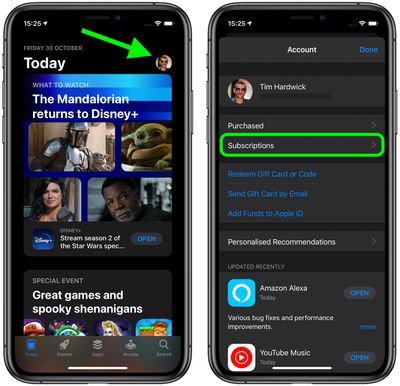
- کو تھپتھپائیں۔ ایپل ون حاصل کریں۔ بینر
- اپنا پسندیدہ منصوبہ منتخب کریں، پھر تھپتھپائیں۔ مفت ٹرائل شروع کریں۔ .

iOS آلات پر Apple One کے لیے سائن اپ کرنے کا طریقہ (طریقہ 2) - لانچ کریں۔ ترتیبات آپ کے آئی فون پر ایپ یا آئی پیڈ.
- اپنے کو تھپتھپائیں۔ ایپل آئی ڈی کا نام سب سے اوپر بینر.
- نل سبسکرپشنز .

- کو تھپتھپائیں۔ ایپل ون حاصل کریں۔ بینر
- اپنا پسندیدہ منصوبہ منتخب کریں، پھر تھپتھپائیں۔ مفت ٹرائل شروع کریں۔ .

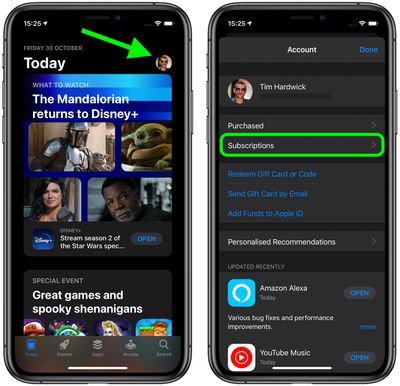

- لانچ کریں۔ ترتیبات آپ کے آئی فون پر ایپ یا آئی پیڈ.
- اپنے کو تھپتھپائیں۔ ایپل آئی ڈی کا نام سب سے اوپر بینر.
- نل سبسکرپشنز .

- کو تھپتھپائیں۔ ایپل ون حاصل کریں۔ بینر
- اپنا پسندیدہ منصوبہ منتخب کریں، پھر تھپتھپائیں۔ مفت ٹرائل شروع کریں۔ .

نوٹ کریں کہ اگر آپ پہلے سے ہی کسی iCloud اسٹوریج پلان، آپ کو یہ یقینی بنانا ہوگا کہ آپ مناسب مقدار میں اسٹوریج دیکھ رہے ہیں، خاص طور پر اگر آپ iCloud کے لیے مختلف Apple IDs استعمال کر رہے ہیں۔ اور آپ کے iTunes/ App Store کی ادائیگیاں۔
کچھ صارفین اپنے Apple One iCloud موجودہ iCloud کے اوپر ذخیرہ کی رقم شامل کی جا رہی ہے۔ منصوبے جو وہ پہلے ہی ادا کرتے ہیں۔ یہ دیکھتے ہوئے کہ یہ کیسے کام کرتا ہے، آپ اپنے iCloud کو منسوخ یا ایڈجسٹ کرنا چاہیں گے۔ اس کے مطابق منصوبہ بنائیں. مختلف iCloud اور iTunes/App Store اکاؤنٹس کو ایک پرامپٹ نظر آنا چاہیے جو انہیں اپنا Apple One تفویض کرنے کی اجازت دے گا۔ iCloud ذخیرہ کرنے کی رقم ان کے موجودہ کے مطابق ہے۔ ایپل آئی ڈی وہ iCloud اور خود بخود ان کی پچھلی اسٹینڈ سبسکرپشن منسوخ کر دیں۔
iCloud کے علاوہ، اگر آپ پہلے سے ہی اپنے منتخب کردہ Apple One میں شامل کسی دوسری خدمات کے لیے ادائیگی کرتے ہیں۔ درجے، وہ خود بخود آپ کے Apple One میں منتقل ہو جائیں گے۔ ایک بار بنڈل ایپل ون مفت آزمائش کی مدت ختم ہو گئی ہے۔ آپ کو اپنے Apple One کے دوران ان انفرادی خدمات کے لیے الگ سے ادائیگی جاری رکھنی ہوگی۔ آزمائشی مدت، لیکن ایک بار آپ کے Apple One ٹرائل ختم ہو جاتا ہے اور بامعاوضہ سبسکرپشن میں تبدیل ہو جاتا ہے، وہ اسٹینڈ اکیلی سبسکرپشنز آپ کے Apple One سبسکرپشن اور آپ کو انفرادی سبسکرپشنز پر باقی کسی بھی پری پیڈ وقت کی واپسی کی جانی چاہیے۔
یاد رہے کہ ایپل کے نئے Apple One خدمات کا سلسلہ 100 سے زیادہ ممالک اور خطوں میں دستیاب ہے، اعلیٰ ترین درجہ ریاست ہائے متحدہ امریکہ، برطانیہ، آسٹریلیا اور کینیڈا تک محدود ہے، کیونکہ Apple News+ صرف ان ممالک میں دستیاب ہے۔


مقبول خطوط